Introduction
Ce document décrit comment configurer Syslog dans le Firepower Device Manager (FDM).
Conditions préalables
Exigences
Cisco vous recommande de prendre connaissance des rubriques suivantes :
- Firepower Threat Defense
- Serveur Syslog exécutant le logiciel Syslog pour collecter des données
Configurations
Étape 1. Dans l'écran Main Firepower Device Manager, sélectionnez Logging Settings sous System Settings dans le coin inférieur droit de l'écran.
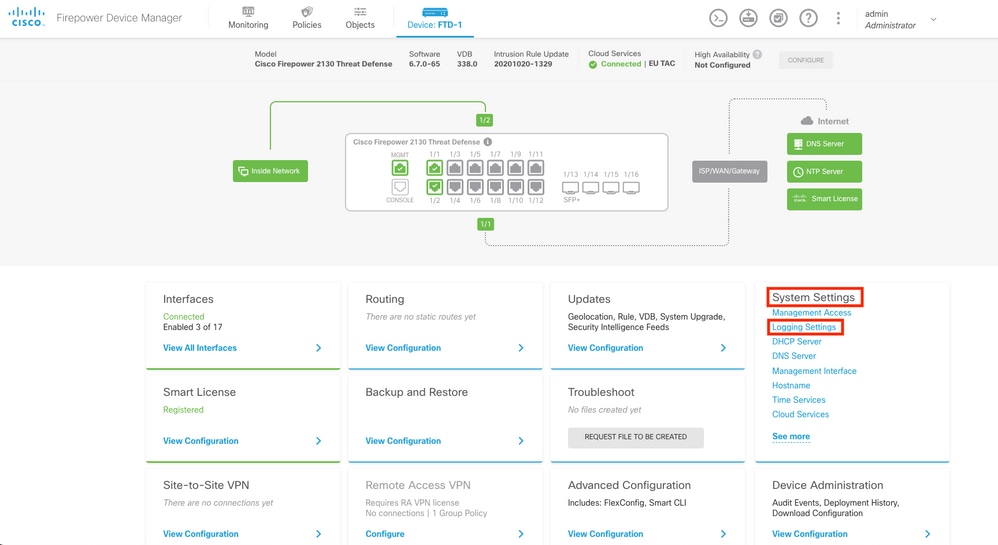
Étape 2. Dans l'écran System Settings, sélectionnez Logging Settings dans le menu de gauche.

Étape 3. Définissez le commutateur à bascule Journalisation des données, sélectionnez le signe + sous Serveurs Syslog.
Étape 4. Sélectionnez Ajouter un serveur Syslog. Vous pouvez également créer l'objet Serveur Syslog dans Objets - Serveurs Syslog.
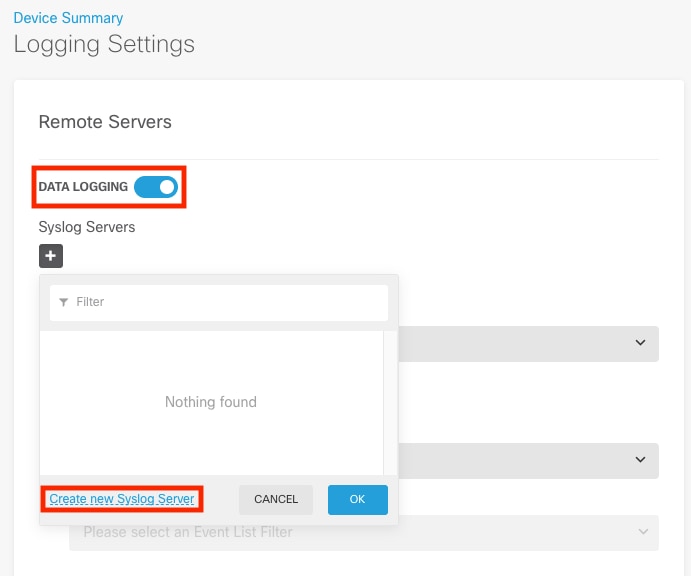
Étape 5. Saisissez l'adresse IP de votre serveur Syslog et le numéro de port. Sélectionnez la case d'option Interface de données et cliquez sur OK.
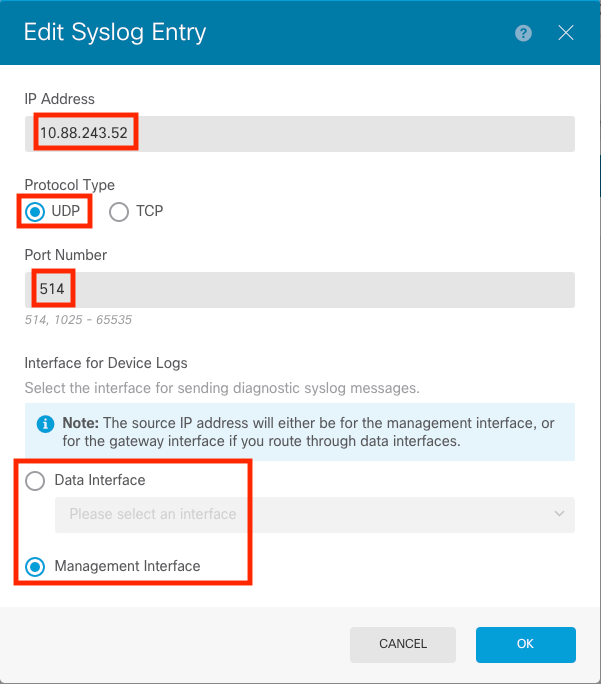
Étape 6. Sélectionnez le nouveau serveur Syslog et cliquez sur OK.
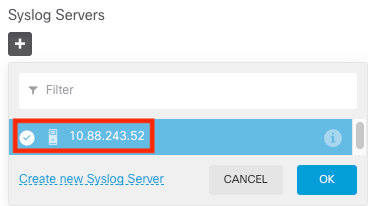
Étape 7. Sélectionnez le niveau de gravité à filtrer à l'aide de la case d'option Tous les événements et sélectionnez le niveau de journalisation souhaité.
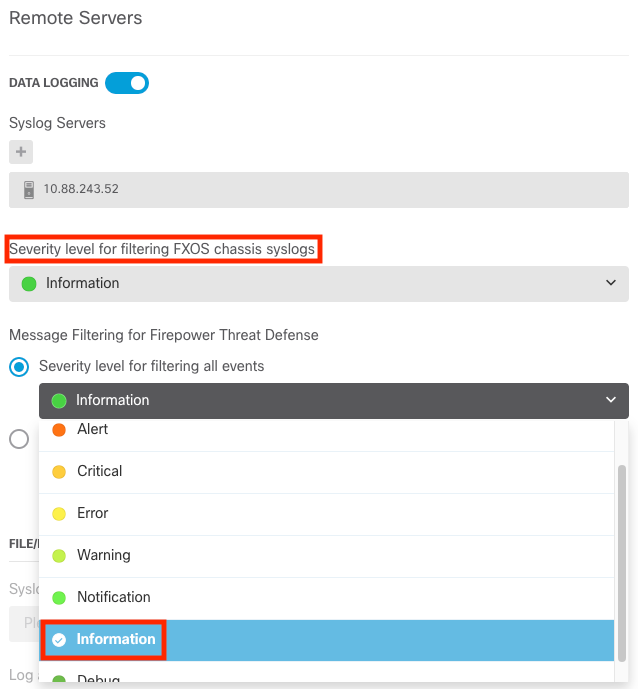
Étape 8. Cliquez sur Save en bas de l'écran.

Étape 9. Vérifiez que les paramètres ont réussi.
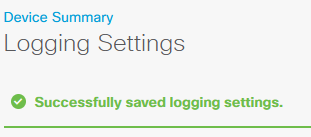
Étape 10. Déployez les nouveaux paramètres.

ET

FACULTATIF.
En outre, les règles de contrôle d'accès Access Control Policy peuvent être définies pour se connecter au serveur Syslog :
Étape 1. Cliquez sur Policies en haut de l'écran.

Étape 2. Passez le curseur sur le côté droit de la règle ACP pour ajouter la journalisation et sélectionnez l'icône représentant un crayon.
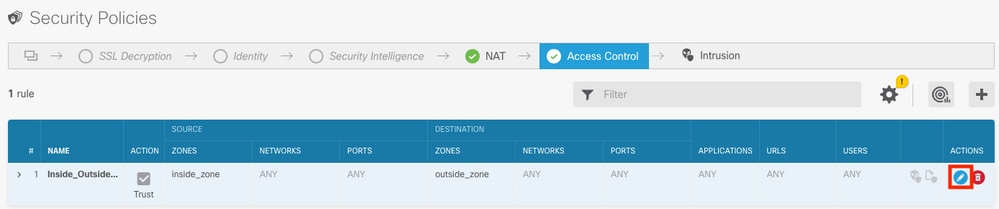
Étape 3. Sélectionnez l'onglet Logging, sélectionnez la case d'option At End of Connection, sélectionnez la flèche de la liste déroulante sous Select a Syslog Alert Configuration, sélectionnez le serveur Syslog et cliquez sur OK.
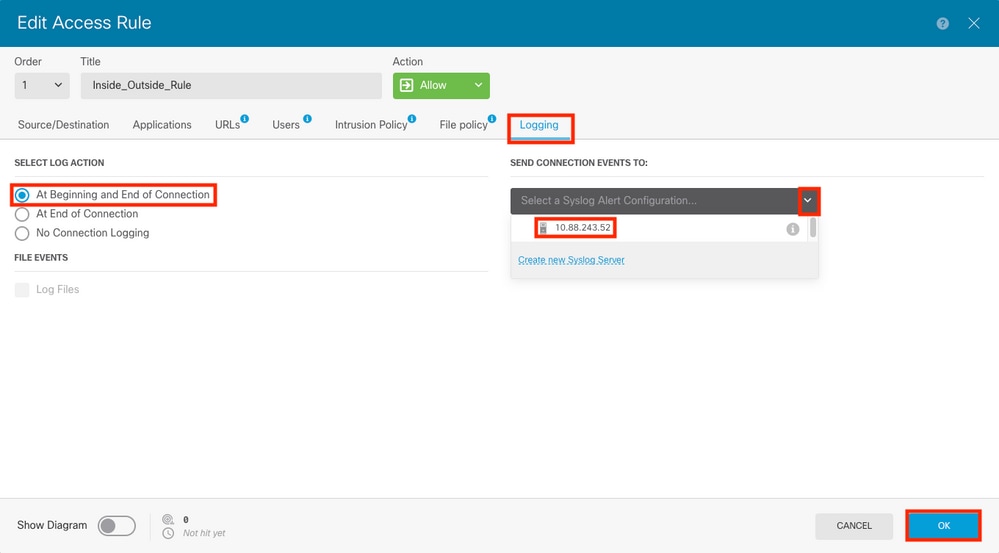
Étape 4. Déployez les modifications de configuration.
Vérifier
Étape 1. À la fin de la tâche, vérifiez les paramètres du mode de configuration ILC FTD avec la commande show running-config logging.
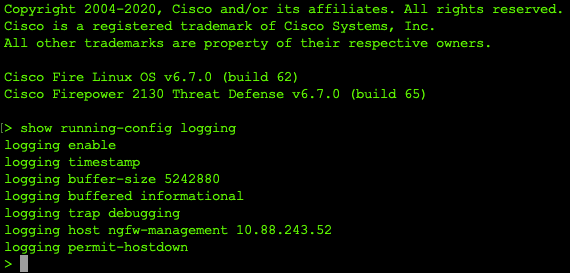
Étape 2. Accédez au serveur Syslog et vérifiez que l'application du serveur Syslog accepte les messages Syslog.
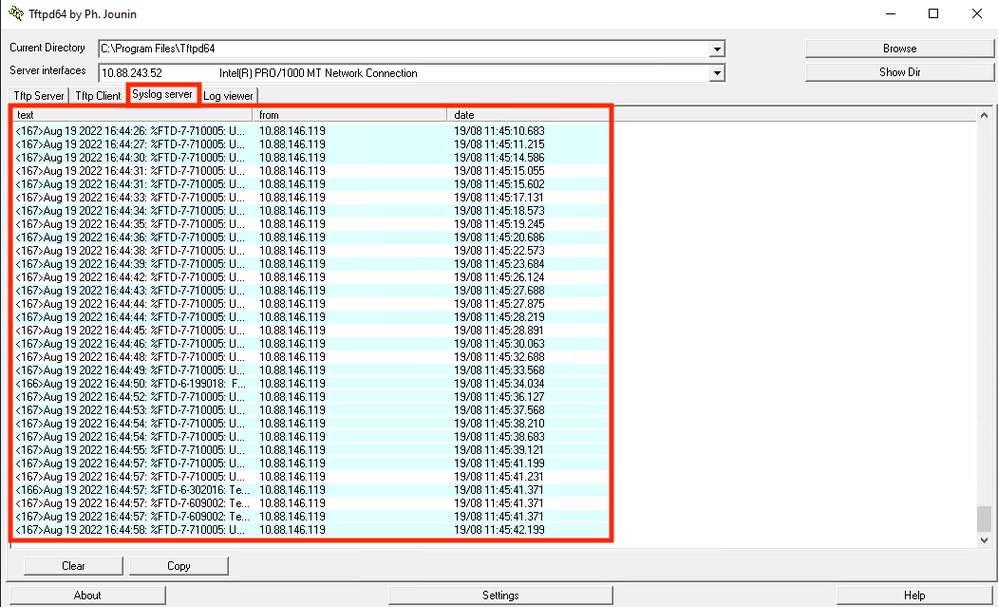
Dépannage
Étape 1. Si les messages Syslog de l'application Syslog produisent des messages, effectuez une capture de paquets à partir de l'interface de ligne de commande FTD pour vérifier la présence de paquets. Entrez la commande system support diagnostic-cli à l'invite d'interférence pour passer du mode d'interruption à Lina.
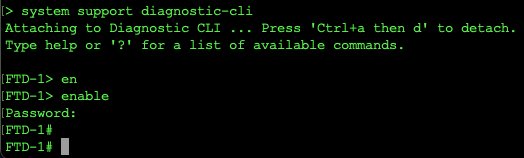
Étape 2. Créez une capture de paquets pour votre udp 514 (ou tcp 1468 si vous avez utilisé tcp)
Étape 3. Vérifiez que la communication parvient à la carte d'interface réseau sur le serveur Syslog. Utilisez Wireshark ou un autre paquet qui capture l'utilitaire chargé. Double-cliquez sur l'interface dans Wireshark pour que le serveur Syslog démarre la capture de paquets.
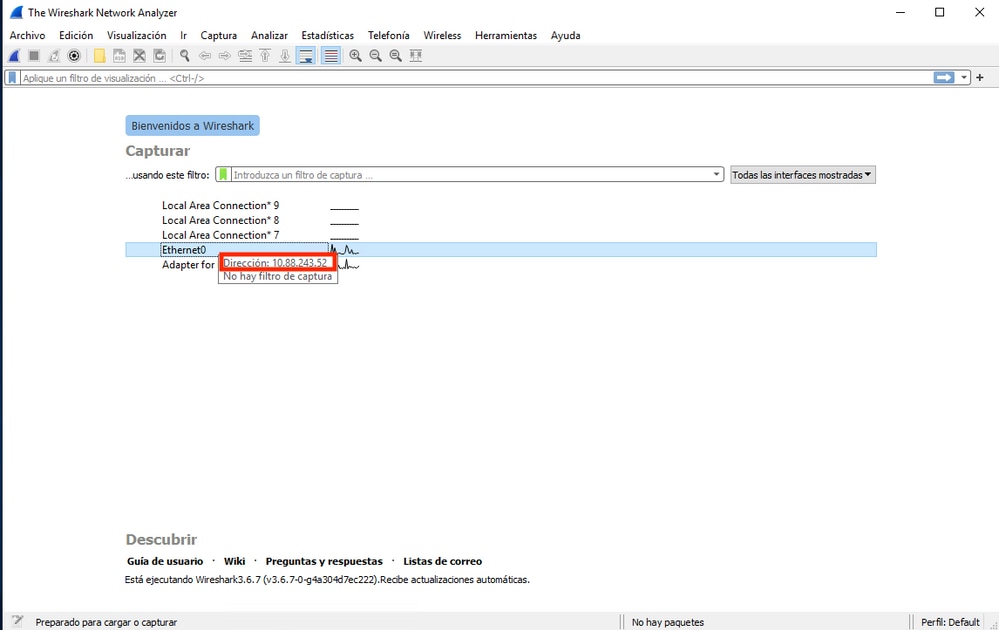
Étape 4. Définissez un filtre d'affichage dans la barre supérieure pour udp 514 ; tapez udp.port==514 et sélectionnez la flèche à droite de la barre. À partir du résultat, vérifiez que les paquets peuvent être transmis au serveur Syslog.
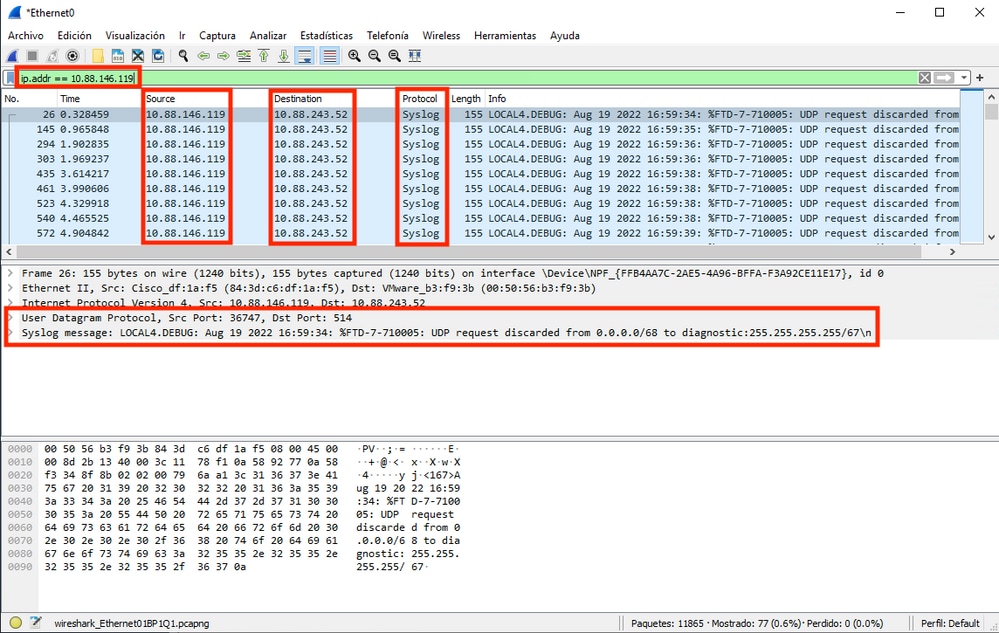
Étape 5. Si l'application serveur Syslog n'affiche pas les données, dépannez le paramètre dans l'application serveur Syslog. Assurez-vous que le protocole approprié est utilisé, udp/tcp et le port approprié, 514/1468.
Informations connexes
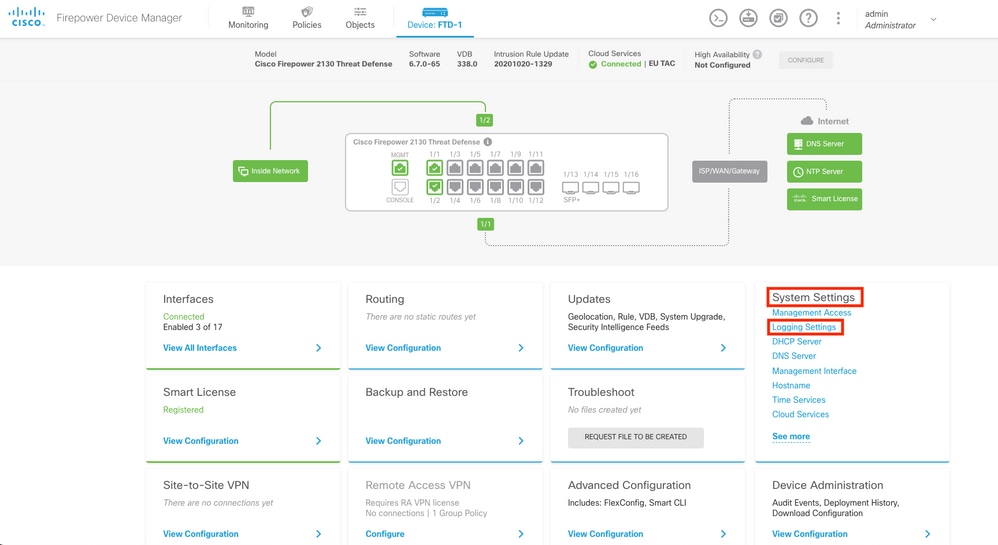

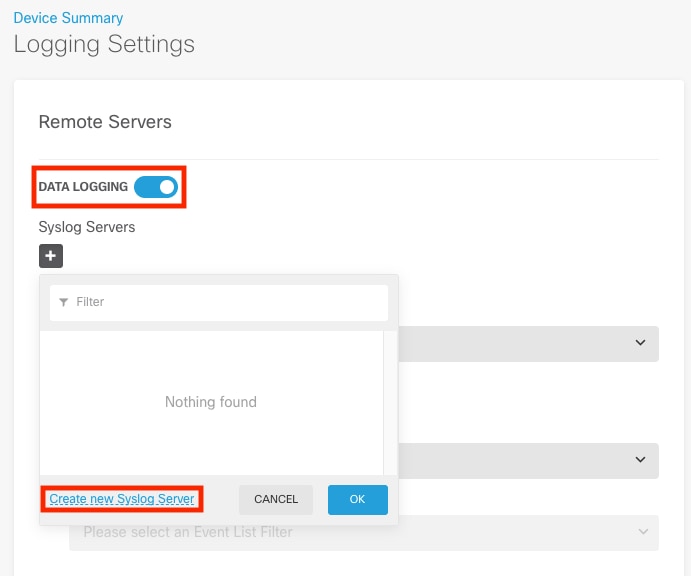
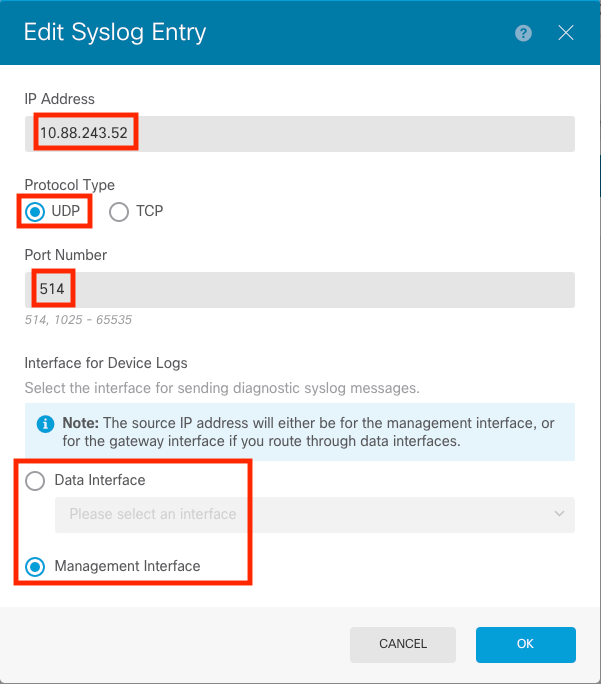
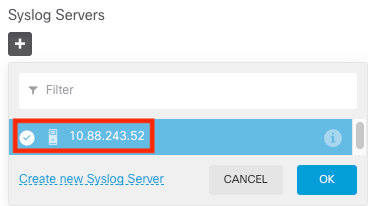
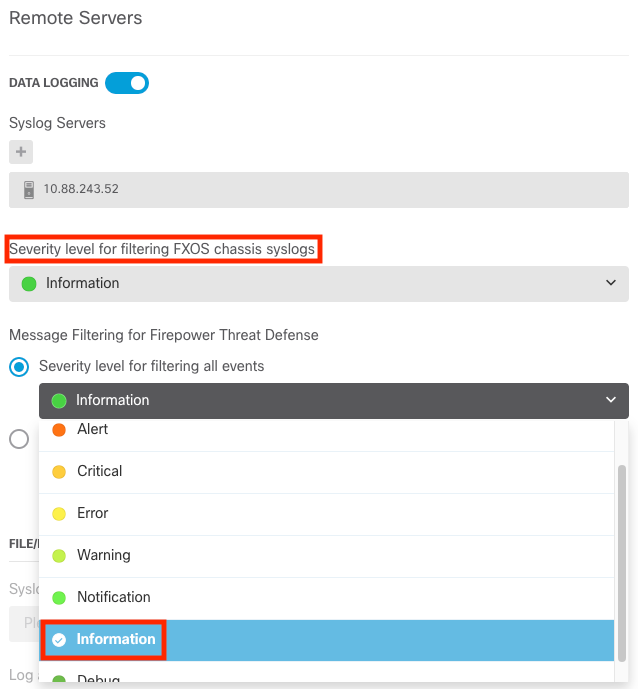

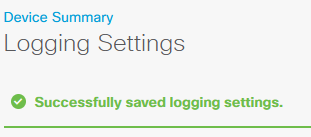



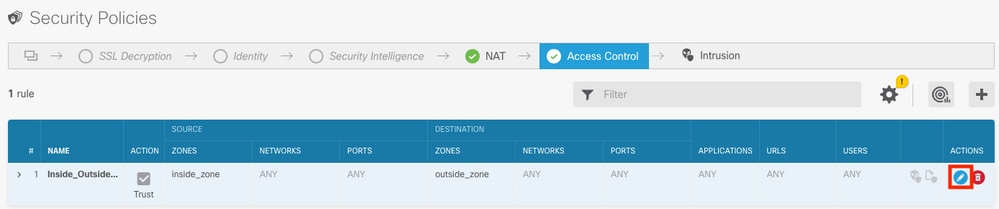
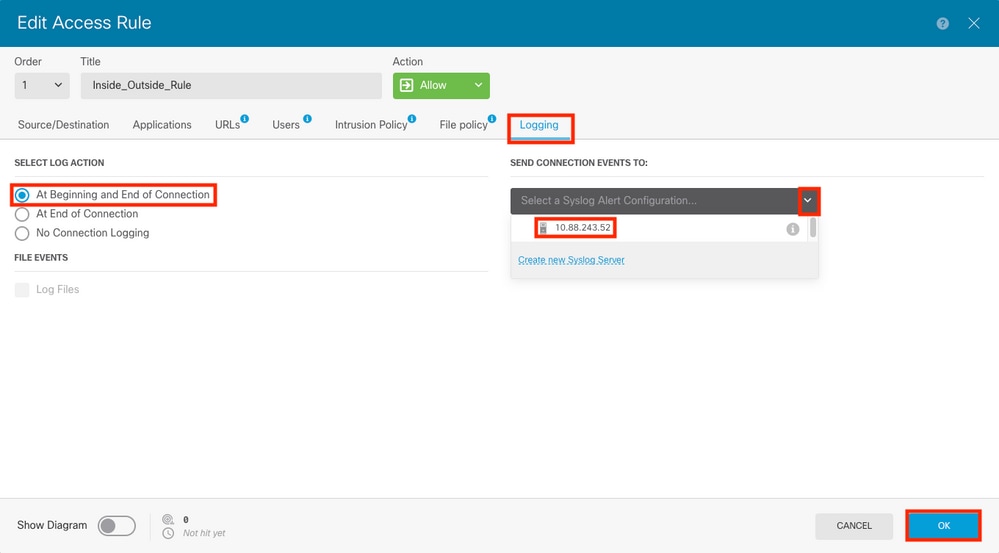
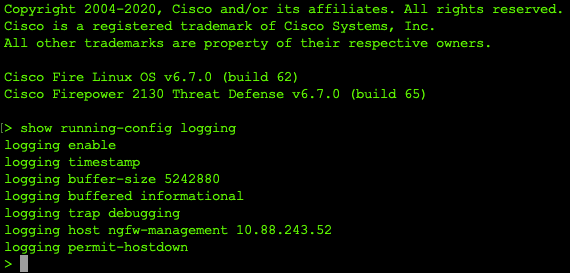
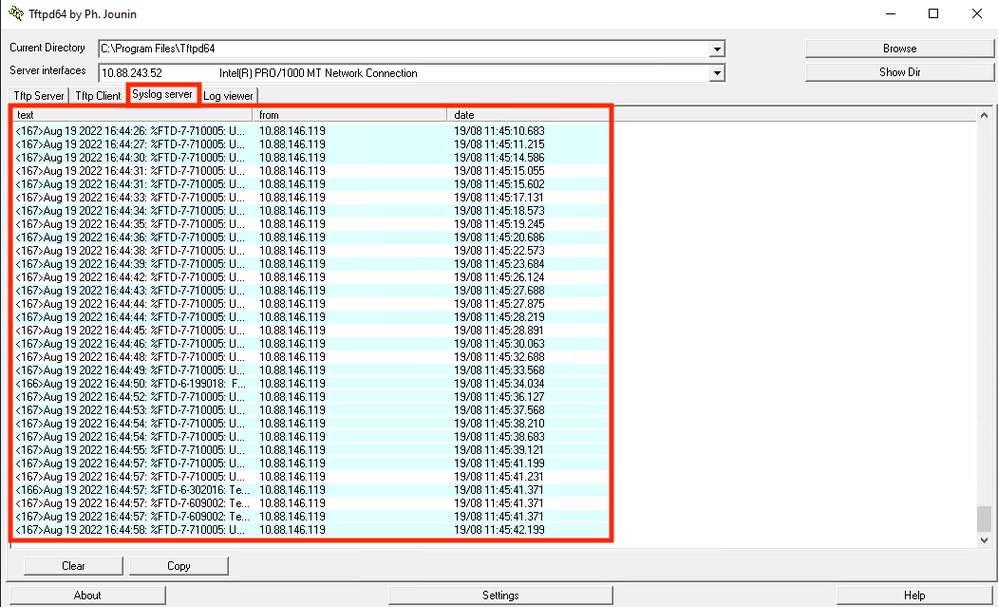
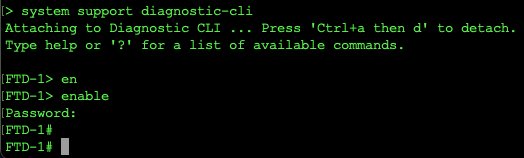
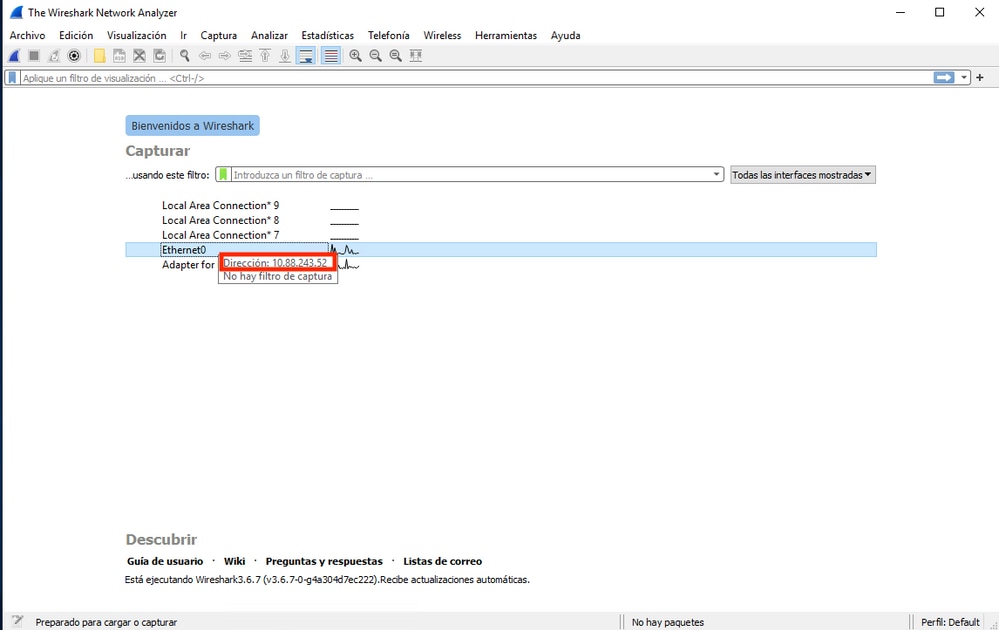
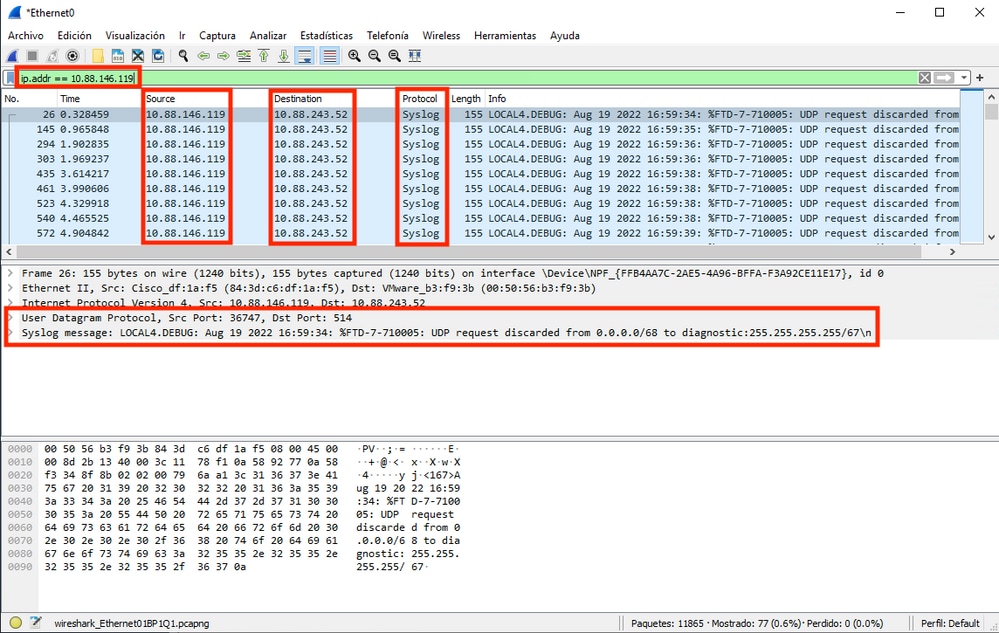
 Commentaires
Commentaires